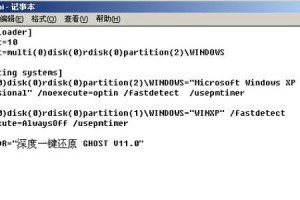当我们使用笔记本电脑时,有时会遇到电脑突然静音的情况,这给我们的使用体验带来了困扰。本文将为您介绍一些简单的方法来恢复笔记本电脑的声音,让您重新享受高品质的音频体验。
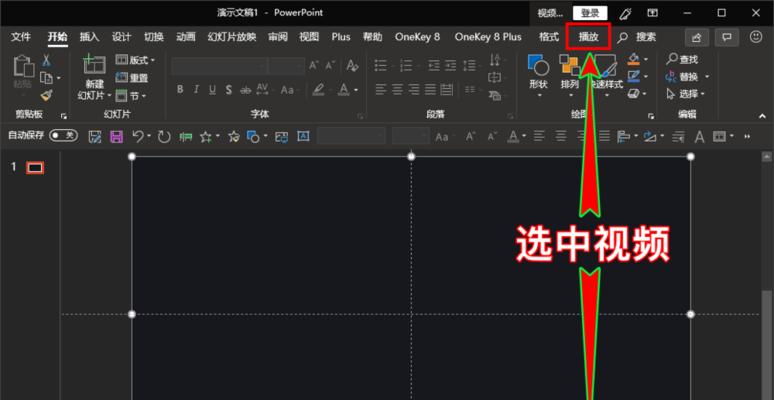
1.检查音量设置

在任务栏的右下角,点击音量图标,检查音量是否被设置为静音状态。
2.检查外部设备连接
如果您使用了耳机或外部扬声器,确保它们已正确连接到电脑,并且音量调整按钮在适当的位置。

3.检查驱动程序
右键点击“我的电脑”,选择“管理”,打开“设备管理器”,找到声音、视频和游戏控制器选项,检查是否有驱动程序异常或需要更新。
4.重启电脑
有时,只需简单地重启电脑就能解决声音问题。尝试重启电脑后检查声音是否恢复。
5.检查应用程序设置
某些应用程序有独立的音量设置,确保应用程序的音量设置没有被关闭或降低。
6.禁用静音快捷键
某些笔记本电脑键盘上可能有快捷键可以控制静音功能。尝试按下这些快捷键,以确保它们没有意外启用静音功能。
7.检查音频线路
如果您仍然没有声音,检查音频线路是否松动或损坏。尝试更换线路或连接到其他设备进行测试。
8.重装音频驱动程序
如果驱动程序出现问题,您可以尝试卸载当前的音频驱动程序,并从官方网站下载并安装最新的驱动程序。
9.执行系统故障排除
在控制面板的“声音”选项中,选择“故障排除”功能,系统会自动检测并修复一些声音问题。
10.检查操作系统更新
有时声音问题可能是由于操作系统的错误引起的。确保您的操作系统已更新到最新版本。
11.检查硬件故障
如果上述方法都没有解决问题,可能存在硬件故障。建议联系专业技术人员进行检查和修复。
12.使用系统还原
如果在最近的某个时间点之前声音是正常的,您可以尝试使用系统还原将电脑恢复到该时间点,可能能解决问题。
13.检查音频选项
在控制面板的“声音”选项中,检查默认音频设备是否正确设置,并且音量调整到合适的位置。
14.使用第三方软件
有些第三方软件可以协助您检测和解决声音问题。您可以尝试安装这些软件来找到并解决问题。
15.寻求专业帮助
如果您尝试了以上方法仍然无法解决问题,建议咨询专业技术人员或联系笔记本电脑的售后服务中心。
当笔记本电脑突然静音时,我们可以通过检查音量设置、外部设备连接、驱动程序、应用程序设置等方法来恢复声音。如果这些方法仍然无法解决问题,可以尝试重启电脑、禁用静音快捷键、检查音频线路、重装音频驱动程序等。如果所有方法都不奏效,可能是硬件故障,建议寻求专业帮助。通过这些简单的方法,我们可以轻松地解决笔记本电脑静音的问题,重新享受高品质的音频体验。